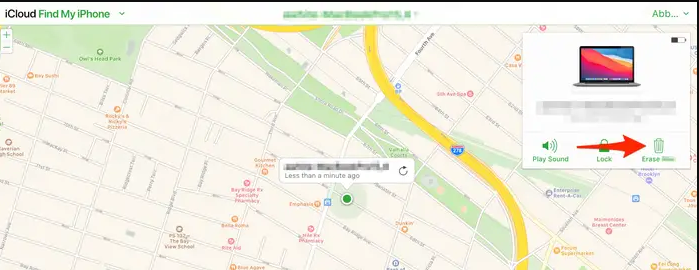إذا قمت بقفل جهاز آيباد iPad خاصتك، باستخدام كلمة سر من أجل خصوصيتك وأمانك، ولكن إذا كنت لا تستطيع تذكر رمز المرور الخاص بجهازك، أو قمت بإدخاله بشكل خاطئ عدة مرات، بحيث لا تستطيع فتح الجهاز اللوحي الخاص بك بدون الباسورد الذي قمت بتعيينه سابقا، فلا يزال أمامك فرصة لإلغاء قفله.
ولسوء الحظ، ستحتاج إلى إعادة تعيين إعدادات المصنع الافتراضية لجهاز آيباد الخاص بك في هذه العملية، بعد ذلك، يمكنك استبدال بياناتك من أحدث نسخة احتياطية قمت بحفظها على جهازك، إليك كيفية القيام بذلك، وفقا لما ذكره موقع "businessinsider".
الطريقة الأولى: كيفية فتح جهاز iPad باستخدام Finder أو iTunes
إذا كانت لديك نسخة احتياطية حديثة، فيمكنك فتح جهاز آيباد مرة أخرى، باستخدام Finder أو iTunes، سيؤدي هذا إلى مسح جميع البيانات مع رمز المرور الخاص بك، مما يسمح لك بإلغاء قفل الجهاز ثم استرجاع بياناتك عبر النسخة الاحتياطية.
1. عبر جهاز الكمبيوتر الخاص بك، قم بتنزيل تطبيق Finder أو iTunes ثم قم بتوصيل جهاز آيباد بالكمبيوتر باستخدام كابل USB.
2. قم بتعيين جهاز آيباد على وضع الاسترداد أو recovery mode، فإذا كان لديك جهاز iPad مزود بمعرف الوجه، فاضغط بسرعة على زر رفع الصوت، واضغط على زر خفض مستوى الصوت، ثم اضغط على زر التشغيل حتى ترى شاشة وضع الاسترداد تظهر على iPad.
4. إذا كان لديك جهاز آيباد به زر الصفحة الرئيسية، فاضغط مع الاستمرار على كل من زر الصفحة الرئيسية وزر الطاقة في نفس الوقت حتى ترى شاشة وضع الاسترداد.
5. على جهاز الكمبيوتر الخاص بك، حدد جهاز آيباد الخاص بك في Finder أو iTunes.
6. في Finder، سترى اسم آيباد في الشريط الجانبي الأيسر من النافذة، ويمكنك تحديده من هناك.
7. في iTunes، انقر فوق رمز الهاتف في الزاوية العلوية اليسرى من النافذة إذا كان هناك أكثر من جهاز متصل، فستظهر قائمة منسدلة، ويمكنك النقر فوق آيباد لتحديده.
8. ستظهر رسالة تفيد بوجود مشكلة في جهاز آيباد، انقر فوق استعادة.
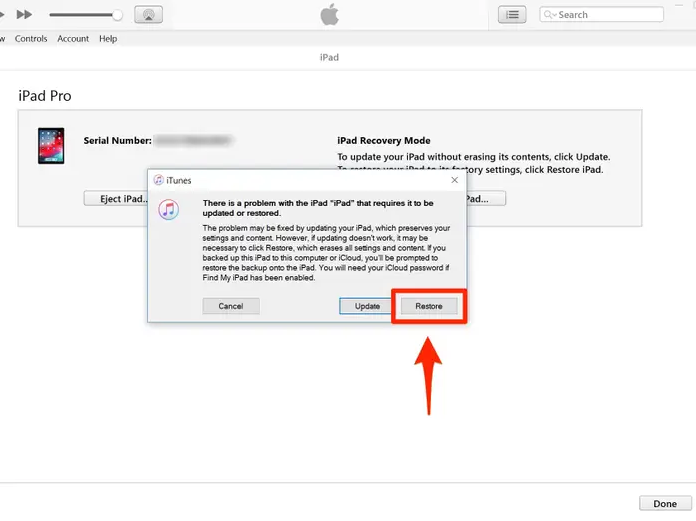
الطريقة الثانية: كيفية فتح جهاز آيباد الخاص بك باستخدام Find My iPhone
يمكنك أيضا استخدام ميزة Find My لفتح جهاز آيباد الخاص بك، يعمل هذا فقط إذا قمت بتمكين هذه الميزة مسبقا.
1. اذهب إلى موقع Find My على الويب، أو إذا كان لديك جهاز iOS آخر مثل آيفون، فيمكنك فتح تطبيقFind My iPhone على هذا الجهاز.
2. قم بتسجيل الدخول إلى حساب iCloud الخاص بك، إذا لم تكن قد قمت بذلك بالفعل.
3. إذا كنت تستخدم "العثور على موقع الويب الخاص بي"، فانقر فوق ارتباط " كافة الأجهزة " وحدد جهاز آيباد المقفل من القائمة.
4. سترى نافذة تؤكد أنه سيتم مسح كل محتويات وإعدادات جهاز آيباد، لإكمال عملية الاستعادة، انقر فوق مسح.
5. إذا كنت تستخدم تطبيق Find My iPhone، فحدد جهاز آيباد من القائمة المرئية للأجهزة.
6. في النافذة المنبثقة التي تظهر أسفل منطقة الخريطة، قم بالتمرير لأسفل وانقر فوق مسح هذا الجهاز.
7. قم بتأكيد اختيارك بالضغط على متابعة، بعد مسح جهاز آيباد وإعادة تشغيله، يمكنك بعد ذلك استعادة بياناتك المحذوفة عبر النسخة الاحتياطية.